电脑广告怎么彻底清除?以下内容主要是在电子数码产品中针对遇上如何关闭电脑上弹出的广告等问题,我们该怎么处理呢。那么就让我们一起来了解吧,希望能帮你解决到相关问题。
电脑广告怎么彻底清除
1、以联想Y7000P电脑,win10系统为例,进入Windows电脑页面后点击左下角的开始菜单,并在新窗口中点击【控制面板】。

2、打开控制面板页面后,选择并点击【网络和Internet】。
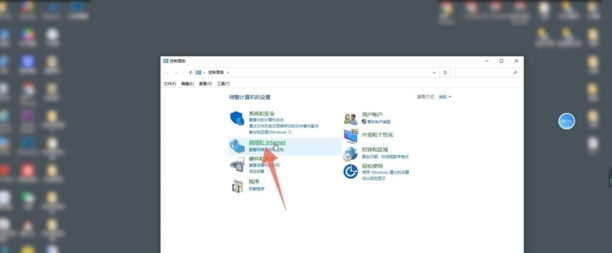
3、在跳转的新页面中,点击右侧的【Internet选项】。
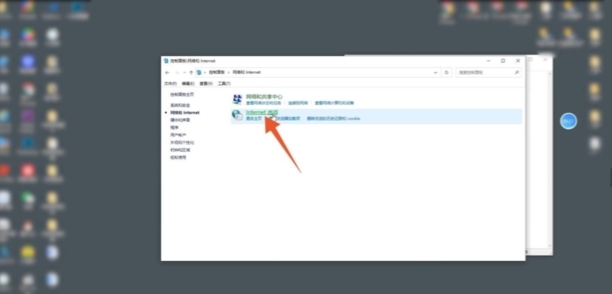
4、进入Internet选项页面后,点击上方的【隐私】选项。
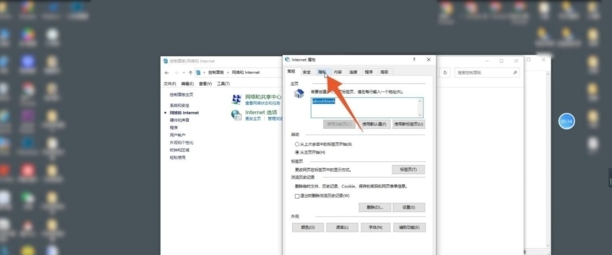
5、打开隐私窗口后,勾选【启用弹出窗口阻止程序】,并点击右下角的【应用】即可。
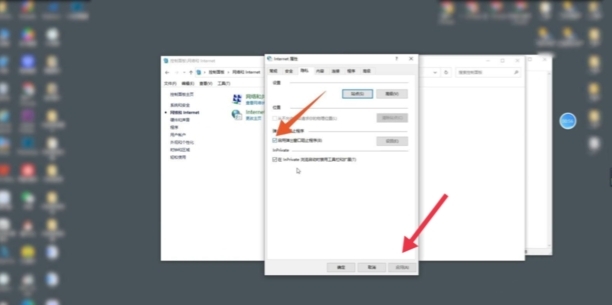
如何关闭电脑上弹出的广告
第一:点击电脑左下角的搜索框,在搜索框内输入【Internet选项】,单击进入【Internet选项】,在弹出的对话框中,选择菜单栏中的【隐私】选项卡;
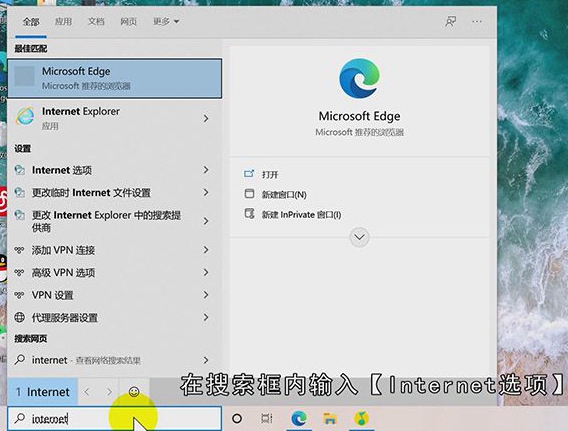
第二:轻点【弹出窗口组织程序】栏目下方的【设置】按钮,在【弹出窗口阻止程序设置】界面中,找到【阻止级别】一栏,接下来根据个人需要进行级别设置,如本视频设置的【高:阻止所有弹出窗口】,即可关闭电脑上弹出的广告;

总结
本图文教程演示机型:联想小新air14,适用系统:Windows10;以上就是关于如何关闭电脑上弹出的广告的全部内容,希望本文的介绍能帮你解决到相关问题,如还需了解其他信息,请关注本站其他相关信息。
